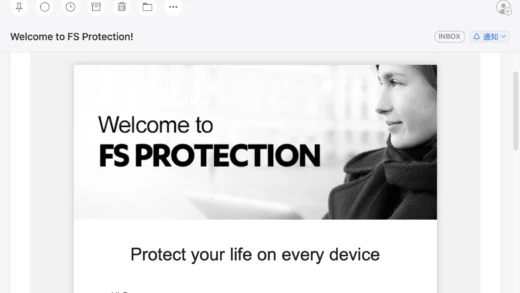在使用 Google 搜索的时候可能会遇到这样的提示:「已使用安全搜索功能滤除了含露骨内容的搜索结果。了解详情」。这是一个有助于隐藏特定内容的功能,叫做「安全搜索过滤器」。比如在使用 Google 香港的搜索的时候经常会遇到。
但可能你并不太想默认的就使用它,可以在 Google 搜素首页最下方的「设置」中进入,在「搜索设置」中将其关闭。但这样很麻烦。所以一般我会使用 Google NoCountryRedirect 简称 Google NCR,它并不开启「安全搜索过滤器」,而且也不会跳到特地国家或地区的专用 Google 搜索地址,也有将其称之为「原汁原味的 Google」,它的网址也特别简单:https://google.com/ncr
我们还可以将其设置在浏览器的搜索引擎设置中,这样就不用每次都手动打开该地址进行搜索了:
- 如果使用的是 Microsoft Edge 可以使用这个地址(手动复制到浏览器地址栏粘贴前往):
edge://settings/searchEngines - 如果使用的是 Google Chrome 可以使用这个地址(手动复制到浏览器地址栏粘贴前往):
chrome://settings/searchEngines - 如果使用的是 Firefox 需要安装这个扩展才可以添加自定义搜索引擎:Add custom search engine
然后「添加」一个搜索引擎:
- 搜索引擎:
NoCountryRedirect也就是搜索引擎名称,自定义即可 - 关键字:
!g这个的用处后面会讲 - 以 %s 代替查询的 URL:
https://www.google.com/search?q=%s
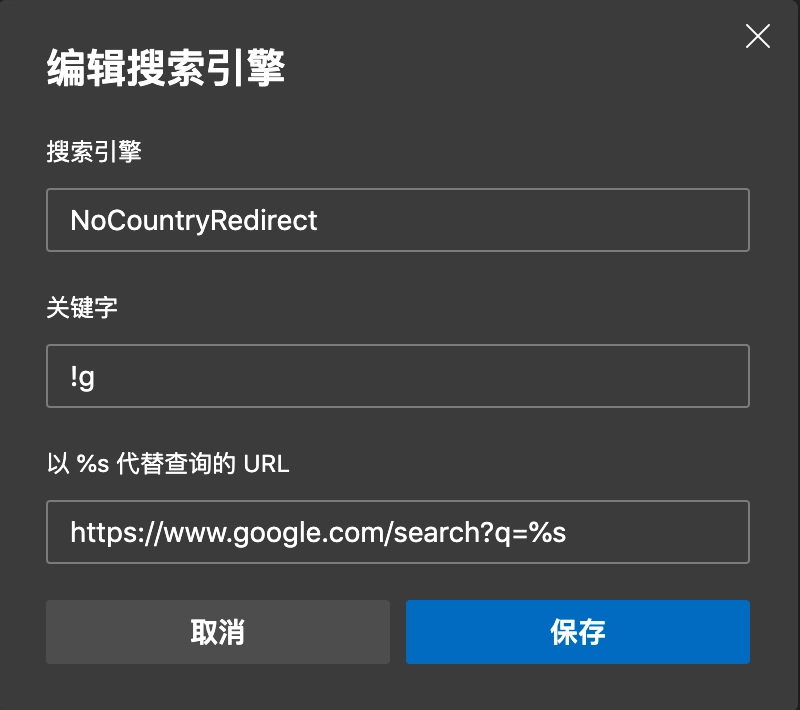
在完成添加后可将刚才添加的 NoCountryRedirect 设为默认搜索引擎。Edge 在 edge://settings/search 、Chrome 在 chrome://settings/search 中设置。
关键字设置为 !g 是从 DuckDuckGo 学到的,在使用 DuckDuckGo 时输入 !w iPhone 会跳转到维基百科的 iPhone 页面,输入 !g iPhone 会跳转到 Google 搜索的 iPhone 搜索结果。
以此处设置为例也是如此,在浏览器地址输入 !g iPhone 就会使用 Google NoCountryRedirect 进行搜索。但默认搜索引擎已经是 NoCountryRedirect 了所以使用 !g 关键字意义不大,但可以另外添加修改给维基百科、YouTube、淘宝、京东等进行设置,如 !t iPhone保护壳 直达淘宝的搜索结果,这样就不用打开网站后再找搜索框进行搜索了。
一些个人常用网址的查询 URL 示例:
- 维基百科:
https://en.wikipedia.org/w/index.php?search=%s&title=Special%3ASearch&fulltext=1&ns0=1 - YouTube:
https://www.youtube.com/results?search_query=%s - 淘宝:
https://s.taobao.com/search?q=%s